パスワード設定日記帳 手順
日記・家計簿・その他、自分以外に見られたくないのってありますよね。
そんなファイルにはパスワードを設定しておくと便利です
方法は幾通りもありますが、簡単な方法を説明します
ワード起動 ページレイアウト → 余白 やや狭い
① 一行目に 日記帳 とタイトルを入力します
ファイル → 文書の保護 をクリックして
パスワードを使用して暗号化 クリックすると すぐ下に
ドロップダウンメニューが 表示されるので「パスワードを使用して暗号化」クリック
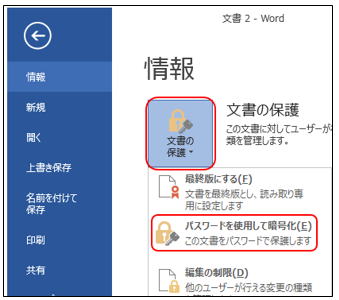
②「ドキュメントの暗号化」 が表示されます
パスワードを入力して OK クリックします
パスワードは英文字・数字・記号などが使えますが、
なるべく憶えやすいものにしてください
忘れたらファイルを開けなくなるので入力する前に必ずメモをとり保管します
ご自分の名前と生年月日 をパスワードに使っても覚えやすいのでは
ここでは、憶えやすいようにと abcde12345 と入力しましたが
機密文書の場合はは充分考えてください
パスワード入力出来たら OKクリック
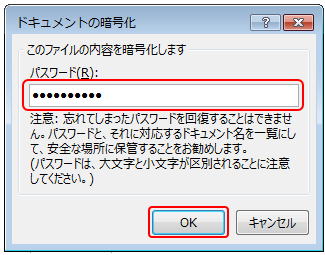
③ 「パスワード確認」 が表示されるので先に入力した
abcde12345 入力して OKクリック
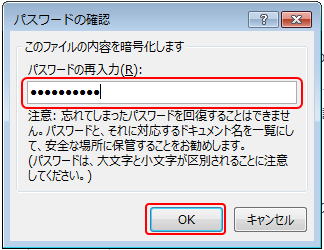
④ 以上でこのファイルのパスワード設定完了したので
名前を付けて保存します ファイル名を確認して「保存」クリックする
保存場所は普段に保存している所にしてください
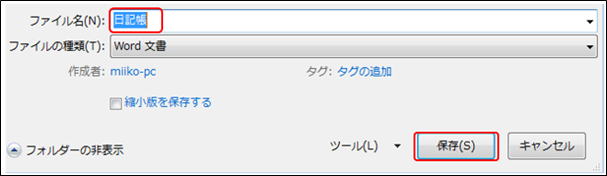
⑤ このファイルにパスワードが設定できているか一旦閉じて確認して見ましょう
「閉じる」クリックします
⑥ 日記帳を開きます
「パスワードを入力してください」と表示されるので abcde12345 と
入力して OK クリックすると日記帳が開きます
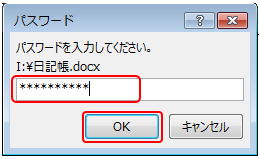
⑦ 日記を書きます
タイトル・日記帳のすぐ下の段落記号にカーソルを置きます
挿入 → 表 → 3列×1行の表を作ります
表全体を選択して MS明朝 フォントサイズ 12にします
左側の2列を選択して 表ツール レイアウト → 表の幅 10mm 程度
この2列を選択して中央揃え にします。3列目の表を右へ伸ばし広げます
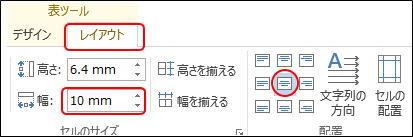
下図のようになります
![]()
⑧ 日付(半角数字)と曜日を入力、その日の出来事など入力して上書き保存します
日記帳 2018年8月〜
1 | 水 | 「思い付いたが吉日」今日から日記を書く事に。 今日の出来事や古い記憶も呼び覚まして回想録など記してみよう とりたてて秘密にするほどのものでもないが? |
2 | 木 | 今年の夏は猛暑の毎日が続く。 二年後に迫ったオリンピックもこのような温度では熱中症で倒れる人が |
⑨ 2行目に日記を書くときは 表を選択 表ツール → レイアウト →
「下に行を挿入」を クリックすると表が下に追加されます

(行の外側に小さな段落記号がありますが、これをクリックしてエンターを押しても
下に行が追加されます)
「上に行を挿入」クリックすると表の上に追加されます
列の挿入も簡単に出来ます
閉じるときは 「上書き保存」で閉じます
※ パスワードを解除する方法
① パスワードを解除したいファイルを開きます
パスワードを設定したファイルを開くときには「パスワードを入力してください」と
表示されるのでパスワードを入力してOKクリックすると開きます
② ファイルをクリック
文書の保護をクリックしてパスワードの暗号化 クリック
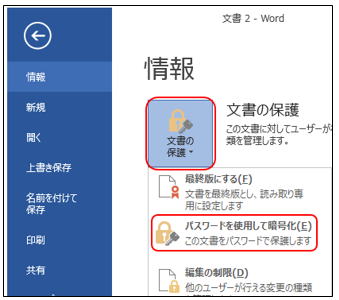
③ 「ドキュメントの暗号化」 が表示されます
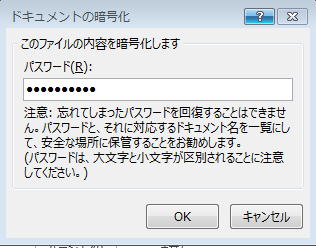
パスワード入力欄の書き込みを削除して OK クリック
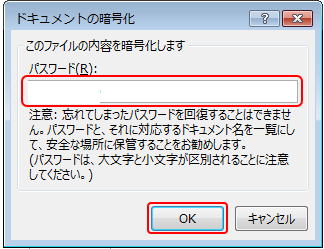
④ これでパスワードは解除されたので ファイル → 名前を付けて保存します
いったん閉じてからこのファイルを開くと開きます
みい子のひとり言」ホームに戻る